Come trasferire i dati Samsung a PC (Galaxy S22/S21/S20 incluso)
Vuoi sapere come trasferire i dati da Samsung a PC? Leggi questo articolo, ti vengono presentati tre modi per trasferire file da Samsung al PC.
Sicuramente, i dati archiviati sul tuo cellulare Samsung non sono assolutamente al sicuro, perché sei costretto ad affrontare vari incidenti: crash, aggiornamento fallito, ripristino di tutte le impostazioni, ecc. È molto necessario inviare i dati Samsung al PC per il backup per evitare la perdita di dati. Qui presentiamo tre modi per risolvere questo problema!
Parte 1. Trasferie i dati Samsung Galaxy su PC con Windows Explorer
Come noto, gli utenti possono scegliere lo strumento ufficiale di Windows: Windows Explorer per trasferire i dati dal dispositivo mobile al computer PC. È un modo molto semplice!
Passaggio 1. Collega il tuo dispositivo Samsung al computer > Apparirà una finestra ” AutoPlay ” > Fai clic su Apri dispositivo mobile per visualizzare i file.
Passaggio 2. Trova le cartelle o i file che desideri > Seleziona i dati quindi fai clic su di essi con la parte destra del mouse > Fai clic su Invia alla destinazione scelta.
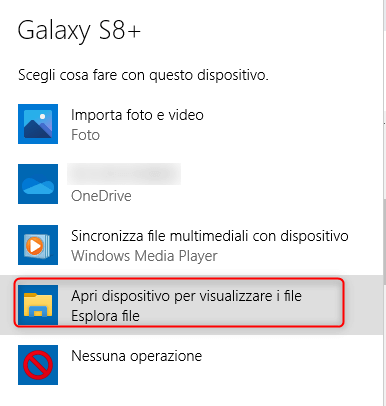
Esplora file con Windows Explorer
È molto difficile trovare i dati desiderati tra migliaia di cartelle e file e alcuni sono nascosti (ad esempio, è impossibile trovare i registri delle chiamate). Continua a leggere per ottenere un modo più intelligente.
Parte 2. Scaricare dati da samsung a pc con Google Dive
Google Dive è un eccellente software di backup dei dati, può fornirti 15 GB di spazio di archiviazione gratuito.
Passaggio 1. Per prima cosa devi aggiungere un account Google al tuo telefono. “Impostazioni” > “Account e sincronizzazione” > “Aggiungi account” > “Google” > Accedi.
Passaggio 2. Seleziona i dati che desideri sincronizzare. Ad esempio: immagini. Sincronizza le foto.
Passaggio 3. Accedi al tuo account Gmail sul tuo computer PC e trasferisci i dati sincronizzati sul tuo computer.
Parte 3. Trasferire/backup telefono samsung su pc con DroidKit
DroidKit è un esperto di trasferimento e gestione dati Android. I dati Android includono contatti, musica, video, suonerie, foto, SMS, registri delle chiamate, ecc. Fornisci una modalità di visualizzazione diretta e intuitiva, puoi trovare il tipo di dati che desideri, inoltre la funzione “Trova” ti aiuta a orientare i dati dettagliati in modo preciso ed efficiente. Ovviamente puoi trasferire i dati dal computer a Samsung, trasferire tra i due dispositivi Android e trasferire da iPhone ad Android sono tutti fattibili.
- Trasferisci facilmente i dati da Samsung a Samsung, incluse foto, video, musica, contatti, SMS e altro ancora.
- Può ripristinare WhatsApp cancellato su Android senza backup
- Puoi bypassare il blocco FRP sul tuo telefono e rimuovere il tuo account Google.
- Supporta Samsung, Xiaomi, OPPO, Huawei e altri telefoni o tablet Android.
Passaggio 1. Scarica e installa DroidKit sul tuo PC.
Download Gratis * 100% pulito e sicuro
Passaggio 2. Avvia DroidKit, quindi fai clic su Gestore dati > Gestore Dispositivi. Collega il tuo telefono Samsung al computer tramite il cavo.

Scegli Gestore Dispositivi
Passaggio 3. Seleziona l’opzione dati che desideri (come Foto). (Nota: puoi fare clic su Contenuto su PC per trasferire tutti i dati di uno o più tipi su PC con un clic.

Scegli Esporta contenuto
Passaggio 4. Qui puoi visualizzare in anteprima e selezionare i dati che desideri trasferire > Fai clic sul pulsante Al PC per avviare il trasferimento.
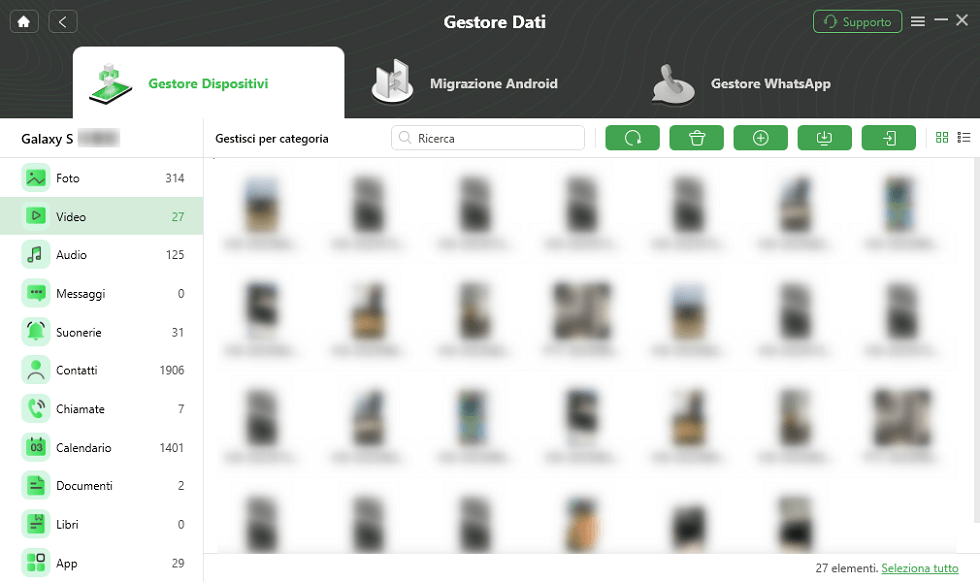
Trasferisci i video su PC
Conclusione
In una parola, con DroidKit, non devi preoccuparti di trovare i dati che desideri quando trasferisci i dati da Samsung al PC. Scarica e installa DroidKit ora per avere una prova gratuita. Se hai altri problemi, lascia i commenti nella parte successiva.
DroidKit – Trasferie dati da Samsung a PC
- Puoi trasferire i dati Android a Android (messaggi, contatti, foto, video, persino impostazioni, ecc.)
- Trasferie tutti i dati da Android a PC/Mac.
- Trasferire i dati da PC/Mac sul dispositivo Android in 1 clic.
Scaricare gratis100% pulito e sicuro
Scaricare gratis100% pulito e sicuro
Scaricare gratis * 100% pulito e sicuro
Domande relative al prodotto? Contatta il nostro team di supporto per ottenere una soluzione rapida >

